Yhteenveto
Kun olet kiinni iOS-palautusongelmassa, tämä viesti vetää sinut ulos. Tällä sivulla on 6 taitoa, jotka sinun on palautettava iOS-laitteesi tehdasasetuksiin ja palautettava iOS-tiedot varmuuskopiosta palauttamisen jälkeen.
Yhteenveto
Kun olet kiinni iOS-palautusongelmassa, tämä viesti vetää sinut ulos. Tällä sivulla on 6 taitoa, jotka sinun on palautettava iOS-laitteesi tehdasasetuksiin ja palautettava iOS-tiedot varmuuskopiosta palauttamisen jälkeen.
Kun sinulla on ongelmia iOS-laitteen kanssa, ensimmäiset ratkaisut, jotka voit ajatella, on iOS: n palauttaminen. IOS-palautusta voidaan tosiasiassa pitää mahtavana tapana tehdä tämä. Haluatko todella hankkia kaikki tapoja palauttaa iOS? Kuten alla olevat pyynnöt:
"Mitä tehdä palauttaaksesi iOS: n, jos unohdit iPhone-salasanasi?"
"Kuinka palauttaa iPhone tehdasasetuksiin?"
"Kuinka palauttaa iPad ilman iTunesia?"
"Kuinka päivittää iOS 17 iOS 16: ksi?"
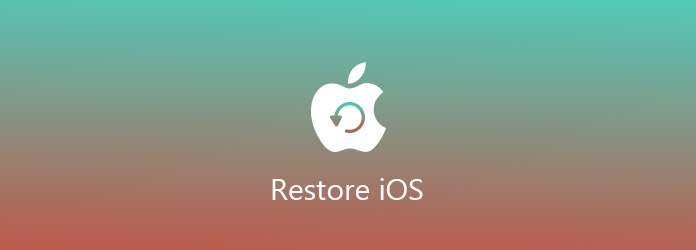
Palauta iOS
Sitä me teemme tänään:
Näytä täydellinen opas palauta iOS, oletko käyttänyt iTunesia vai ilman iTunesia, unohditko salasanasi tai jumitut palautustilassa, jopa päivitä iOS-versio.
iOS-palautus on yleensä tehdaspalautus, joka poistaa iOS-laitteen (iPhone iPad ja iPod) tiedot ja asetukset ja sisällyttää iOS- tai iPod-ohjelmiston uusimman version.
iOS-palautuksesta olisi hyötyä vain, jos iOS-laitteessa on ongelma, jota muut vaihtoehdot eivät ole pystyneet ratkaisemaan.
Joten tässä, se on hyvin selvä.
Palauttaminen Palauttamalla iOS-laitteesi, seuraavassa osiossa sinulla oli ensin parempi varmuuskopio iOS-laitteestasi, vain tietojen menetyksen varalta.
Lue tästä varmuuskopio iOS-laite.
Tässä osassa keräämme 4 tilannetta, joissa voit palauttaa iOS: n todellisten tarpeidesi mukaan.
Otetaan tässä esimerkki iPadista.
Siirry iPadissasi kohtaan Asetukset, valitse Yleiset, vieritä alas löytääksesi Palauta, paina Poista kaikki sisältö ja asetukset.
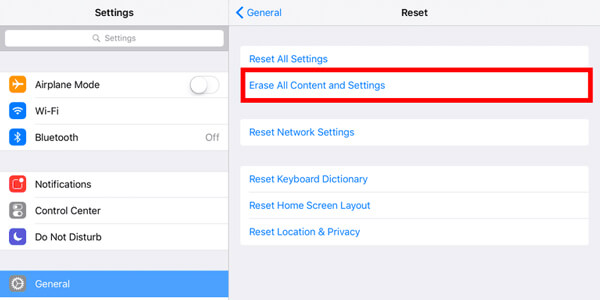
Erittäin helppoa, eikö?
Täältä sinun on kirjoitettava Apple ID tai salasana.
Niille, jotka unohtivat salasanan, voit kuitenkin käyttää seuraavia kahta tapaa palauttaa iOS.
Ennen kuin käytät iTunesia iOS: n palauttamiseen ilman salasanaa, sinun on tehtävä se poista iPhonen etsiminen käytöstä.
Vaihe 1 Kytke iOS-laite tietokoneeseen, jonka kanssa synkronoit.
Vaihe 2 Avaa iTunes ja odota, kunnes iTunes synkronoi iOS-laitteen.
Vaihe 3 Napsauta Palauta iOS-laite ja seuraa näytön ohjeita siirtyäksesi projektiin.
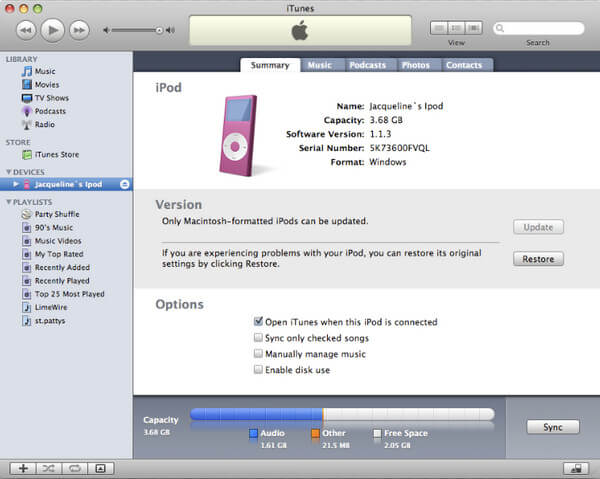
Valitettavasti, jos et koskaan synkronoinut iTunesia tai määrittänyt Etsi oma iPhone -sovellusta iCloudissa salasanalla unohtuneen, ota vain palautustila palauttaaksesi iOS-laitteen seuraavassa osassa.
Vaihe 1 Kytke iOS-laite tietokoneeseen USB-kaapelilla.
Vaihe 2 Aseta iOS-laite palautustilaan
IPhone X, iPhone 8 tai iPhone 8 Plus: Paina ja vapauta nopeasti Äänenvoimakkuuden lisäys -painike. Paina äänenvoimakkuuden vähentämispainiketta ja vapauta se nopeasti. Pidä sitten sivunappia painettuna, kunnes näet palautustilan näytön.
IPhone 7 tai iPhone 7 Plus: Pidä painettuna sekä sivu- että äänenvoimakkuuden vähennyspainiketta samanaikaisesti. Pidä niitä painettuna, kunnes näet palautustilan näytön.
IPhone 6s tai vanhempi, iPad tai iPod touch: Pidä painettuna sekä Koti- että Ylä- tai Sivunäppäimiä samanaikaisesti. Pidä niitä painettuna, kunnes näet palautustilan näytön.
Jos iPad on palautustilassa, käy vain: iPadin palautustila.
Jos käytät iPodia, mene vain iPodin palautustila.
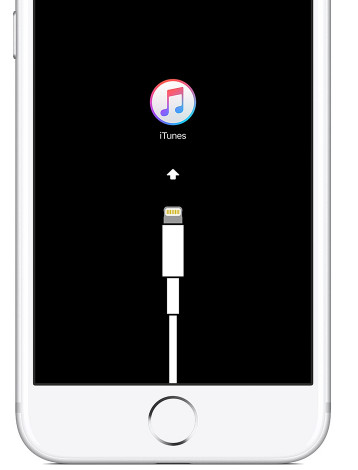
Vaihe 3 Sitten näet vaihtoehdon Palauta tai Päivitä. Täällä sinun täytyy valita Palauta.
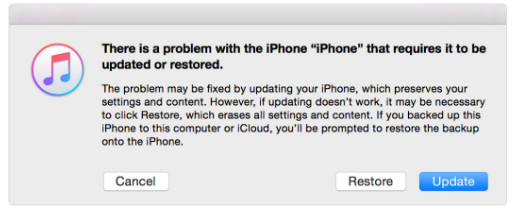
iTunes lataa uusimman iOS: n palvelimelta, ja sinun täytyy vain odottaa kärsivällisesti palauttaaksesi iOS-laitteen.
Voisit aina tehdä hauskempaa uusimmasta iOS 17: stä. Sillä välin kuitenkin lisääntyviä kipuja, kuten ei-liian vakaa käyttöjärjestelmä, lyhyt akun käyttöikä jne.
Joten kysymys on tulossa: onko mahdollista päivitä iOS 14 - 13?
Kyllä täsmälleen.
Tarkista seuraavat vaiheet:
Vaihe 1 Lataa vanhemman iOS-version palautuskuva suoraan Applelta. Voit valita tarkalleen haluamasi iOS-version, kuten iOS 13:n.
Vaihe 2 Kytke iOS-laite tietokoneeseen. Siirrä iOS-laitteesi palautustilaan (mainittu edellä).
Vaihe 3 Kun olet asettanut iOS-laitteen palautustilaan, iTunes antaa sinulle mahdollisuuden palauttaa laite.
Sinun tarvitsee vain pitää Optio-näppäintä (Vaihto Windowsissa) ja napsauttaa Paina, valita aiemmin ladattu iOS-ohjelmiston kuva.
Sitten sinun on vain odotettava iOS-laitteen asentamista ja palauttamista.
Yllä olevista neljästä taidosta voit palauttaa iOS-laitteen uusimpaan iOS-versioon tai päivittää iOS 4:stä iOS 17:een.
Riippumatta siitä, miten käytät, sinut ohjataan iOS-laitteen palauttamiseen varmuuskopiosta, jos olet aiemmin tehnyt.
Tällä tavalla voit kuitenkin saada täydellisen aiemman varmuuskopion kerralla. Jos tarvitset vain ositiedostoja varmuuskopiosta, jatka vain lukemista.
Tässä osassa, jotta voit palauttaa iOS: n varmuuskopiosta palauttamatta nollausta, tarvitset iOS: n varmuuskopion purkulaitteen, iPhone Data Recovery, joka auttaa sinua.
Opi video-opetusohjelmasta palauttamaan iOS iTunesista ja iCloud-varmuuskopiosta.


Otetaan seuraavissa vaiheissa esimerkki iPadista.
Vaihe 1 Kirjaudu sisään iCloudiin
Lataa, asenna ja suorita tämä ohjelmisto tietokoneellesi. Napsauta Palauta iCloud-varmuuskopiotiedostosta. Kirjaudu iCloud-tiliisi.

Sitten on 2 tapaa skannata tietoja iCloud-varmuuskopiosta.
1. Valitse sellaiset tietotyypit, jotka haluat palauttaa iCloudista, kuten Yhteystiedot, Muistiinpanot, Muistutukset, Valokuvat, Kalenterit jne.

2. Toinen sinulle jäävä vaihtoehto on skannata "iCloud-varmuuskopiosta".

Napsauta sitten Käynnistä aloittaaksesi iCloud-varmuuskopion etsimisen vaihtoehdosta 1.
Ja sinun on valittava iCloud-varmuuskopiotiedosto, jonka haluat ladata vaihtoehdosta 2.

Vaihe 2 Skannaa iCloud-varmuuskopio
Valitse palautettavat tiedot ja aloita iCloud-tietojen skannaaminen napsauttamalla Seuraava.
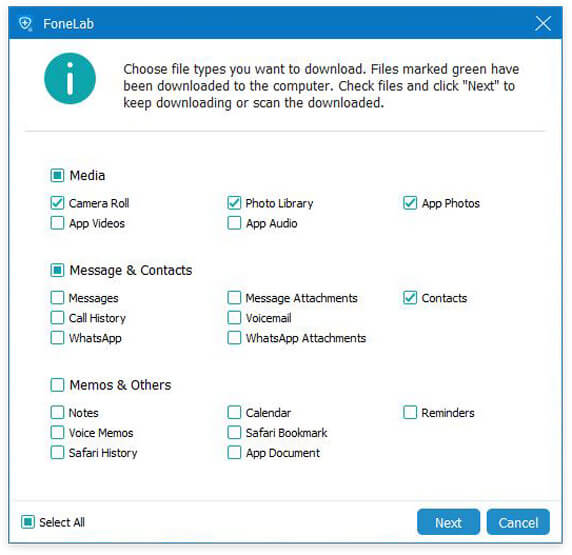
Vaihe 3 Palauta iOS iCloudista
Skannaustuloksesta voit nähdä kaikki tietotyypit vasemmalla puolella. Napsauta sitä nähdäksesi yksityiskohdat. Valitse ja vahvista palautettavat tiedot ja tallenna iCloud-varmuuskopio tietokoneelle napsauttamalla Palauta-painiketta.
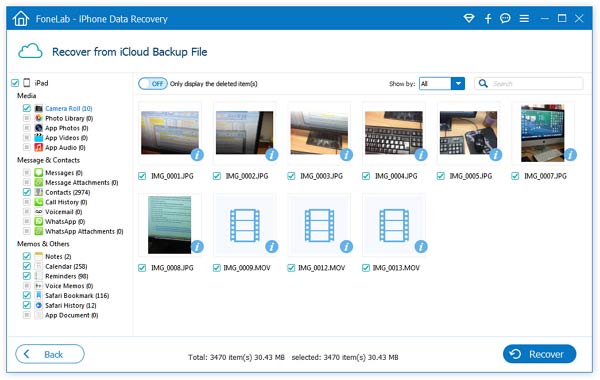
Voit silti käyttää tätä ohjelmaa auttamaan sinua palauttamaan iOS-laitteen iTunes-varmuuskopiosta.
Vaihe 1 Skannaa iTunes-varmuuskopiotiedosto
Lataa, asenna ja suorita tämä ohjelmisto tietokoneellesi, jonka kanssa olet synkronoinut iOS-laitteen. Napsauta Palauta iTunes-varmuuskopiotiedostosta. Valitse yksi iTunes-varmuuskopio ja skannaa varmuuskopio napsauttamalla Käynnistä skannaus.

Vaihe 2 Palauta iOS iTunesista
Kun iTunes-varmuuskopion tarkistus on valmis, voit tarkastella tietojen tietoja napsauttamalla tietotyyppiä vasemmassa ruudussa. Valitse palautettavat tiedostot ja napsauta Palauta, jolloin iTunes-varmuuskopiotiedostot puretaan tietokoneeseen.
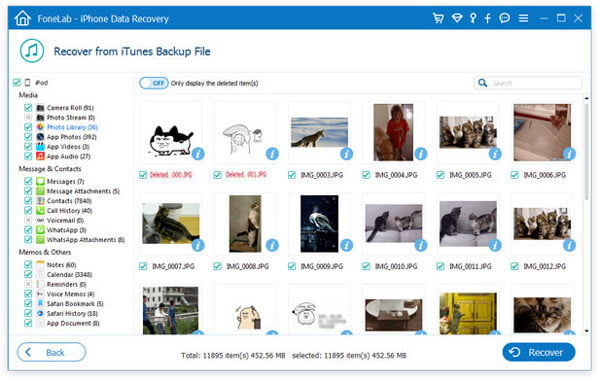
Kun olet tallentanut varmuuskopiotiedostot tietokoneelle, voit siirrä tiedostot tietokoneelta iOS-laitteelle.
Tällä sivulla näytetään strategiat, joilla palautetaan iOS-laite tehdasasetuksiin ja palautetaan iOS varmuuskopiosta sen jälkeen, kun olet palauttanut sen. Jos sinulla on ehdotuksia, älä epäröi jättää kommentteja alla.